Lorsque nous utilisons notre ordinateur, bien sûr, plus d'une fois par jour, nous entrons dans une page Web où nous devons exécuter Flash pour aller plus vite, donc l'activation et l'activation d'Adobe Flash Player dans Google Chrome était une véritable option pour de nombreux utilisateurs du monde entier. monde. Mais pour des raisons de sécurité, vous souhaiterez peut-être mieux gérer les pages sur lesquelles Flash s'exécute et celles qui ne le sont pas.
C'est pourquoi nous vous montrons aujourd'hui comment vérifier quelles pages Web peuvent exécuter Flash dans Chrome, afin que vous puissiez les configurer à votre guise et à votre convenance.
Comment vérifier les pages Web exécutant Flash ?
De nos jours, il existe de nombreuses pages Web qui fonctionnent correctement grâce à exécutant Flash. Qu'il s'agisse de pages éducatives, professionnelles ou simplement de divertissement, il ne fait aucun doute que Flash nous permet de profiter d'Internet tel que nous le connaissons.
C'est pourquoi beaucoup d'entre nous pourraient être intéressés par la façon de gérer ce plugin très utile. En fait, l'activation et l'activation d'Adobe Flash Player sont très simples à configurer et nous vous montrons aujourd'hui comment le faire rapidement et facilement. De plus, comme de nombreuses personnes ont des navigateurs différents, nous vous montrerons comment configurer Flash dans les plus populaires aujourd'hui.
Comment vérifier les pages Web exécutant Flash dans Chrome ?
Il ne fait aucun doute que l'un des navigateurs les plus accessibles et les plus populaires aujourd'hui est Google Chrome. Et il est difficile de trouver quelqu'un qui n'a jamais utilisé ce moteur de recherche polyvalent. Par conséquent, nous vous fournissons les étapes nécessaires pour que vous puissiez contrôler les données de l'activité Web que Flash effectue à partir de Chrome. Ce que vous devez faire, c'est :
- Entrez dans le moteur de recherche de Google Chrome.
- Cliquer sur Trois points dans le coin supérieur droit.
- Dans le menu contextuel qui s'affiche, cliquez sur l'option "Paramètres".
- Une fois à l'intérieur, rendez-vous dans la section « Confidentialité et sécurité ».
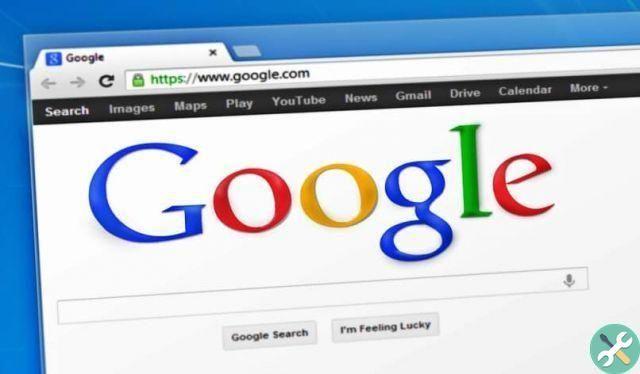
- Ensuite, dans la case du même nom, cliquez sur l'option "Paramètres du site".
- Cliquez sur "Flasher".
- Lorsque vous êtes à l'intérieur, actionnez l'interrupteur avec l'option "Demander d'abord".
Prêt! Désormais, chaque fois que vous entrez dans une page nécessitant l'utilisation de Flash, Chrome vous demandera si vous souhaitez autoriser l'accès à cette extension ou non. De même, lorsqu'on vous demande si une page peut utiliser Flash, vous pouvez choisir de la bloquer ou d'autoriser son utilisation à vie. Ceci pour plus de confort, puisque vous n'aurez pas à accepter ou à refuser l'utilisation de Flash à chaque fois que vous vous connecterez.
Comment vérifier les pages exécutant Flash dans Mozilla Firefox ?
Comme Google Chrome, Mozilla Firefox est un navigateur d'excellente qualité et est utilisé par des milliers de personnes à travers le monde. En fait, il en a un configuration très simple. Tout ce que vous devez faire pour vérifier quelles pages exécutent Flash dans Mozilla Firefox est :
- Se connecter à navigateur Mozilla Firefox.
- Sélectionnez le bouton "Menu".
- Cliquez sur "Elementi et plugin".
- Allez à la partie intitolata "Shockwave flash".
- Dans cette section, activez la fonction "Demander à activer".
C'est tout. Maintenant, comme dans Google Chrome, le navigateur Mozilla Firefox vous demandera si vous voulez le moindre consentement L ' esecuzione di Chromatographie lorsque vous entrez dans une page qui le demande. Et dans l'icône Flash, vous pouvez spécifier quelles pages sont l'exception, c'est-à-dire sur quelles pages Flash sera déclenché automatiquement.
Comment contrôler les pages exécutant Flash dans Apple Safari ?
Un autre navigateur populaire est Apple Safari. Ensuite, nous vous montrons tout ce que vous devez faire pour contrôler les pages qui exécutent Flash dans Apple Safari d'une manière facile et rapide.
- Connectez-vous au navigateur Apple Safari.
- Dans les paramètres, allez dans la section "Préférences".

- Une fois là-bas, montez "Sécurité" puis sur "Paramètres du plug-in".
- Dans cette partie, vous pouvez activer Flash et activer l'option "Interroger "Dans les pages qui en ont besoin.
Nous espérons que toutes ces informations seront utiles pour exécuter Flash dans votre navigateur. Vous pouvez également mettre à jour avec succès Adobe Flash Player vers la dernière version afin qu'il reste toujours à jour. Rien ne vous empêche de profiter de toutes les options offertes par Internet, mais toujours avec la tranquillité d'esprit que vous pouvez tout contrôler à votre guise.
BalisesTutoriel Internet

























